使用美图秀秀拼接多张图片的技巧
- 来源:http://www.it892.com/ 原创
- 时间:2015-07-25
- 阅读: 次
- 本文标签:软件应用
下载美图秀秀软件,将它安装好后,打开软件,我们会看一个“拼图”按钮,点击“拼图”按钮
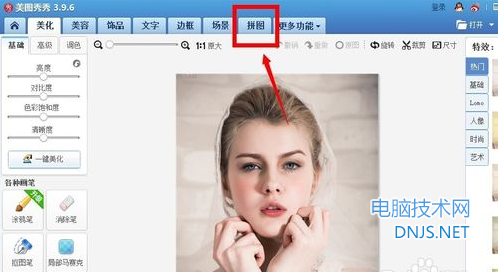
选择图片拼接按钮,点开
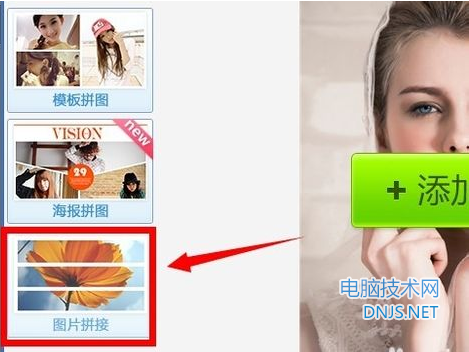
看到左上角哪个蓝色的加号吗,点“添加多张图片”
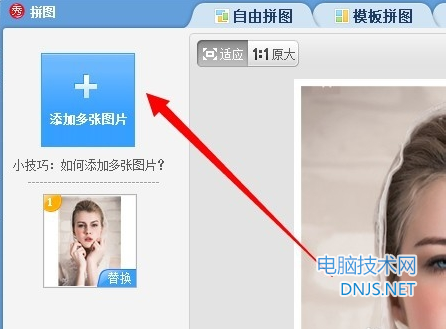
有三个选项,选其中一种,点“切换竖版”,可以换成竖向排列的图片
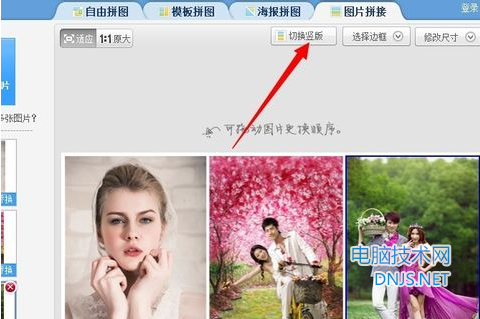
可以看到如下图竖向拼接图片
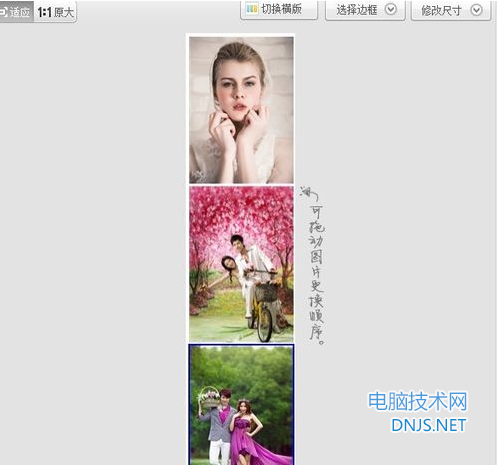
如果你想替换图片的话,你也可以点击任何一张其中的图片替换成其它图片~
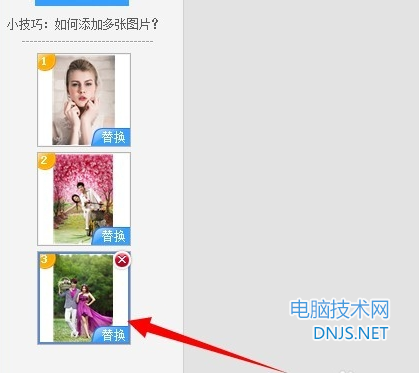
最后将做好的拼接图片式样保存下来,点“保存与分享”按钮~
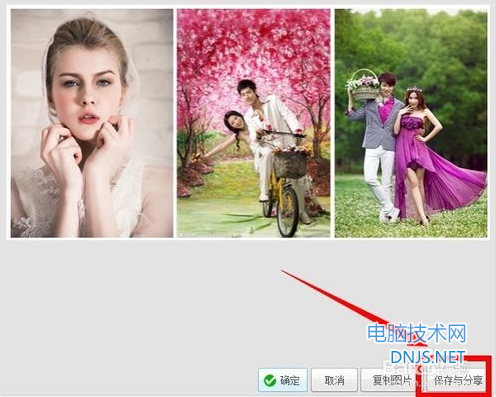
这样拼图工程就大功告成,自我感觉还不错吧
软件应用http://www.it892.com/content/opapp/software/
相关文章
本文链接:http://www.it892.com/content/opapp/software/20150725/10574.html
推荐阅读
电脑的软件分析应用篇
一、设定伪拟内存 软盘外有一个很辱大大 的数据替换 文件,它是系统 预留给伪拟内存... [详细]
热点排行
20个顶级大数据软件应用程序
如今,大数据技术对企业来说不再是一种尝试和体验,它已成为企业开展业务的一个重... [详细]


